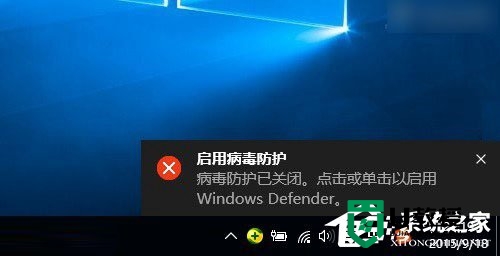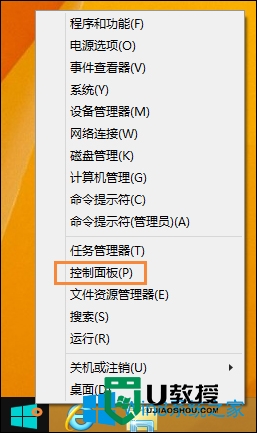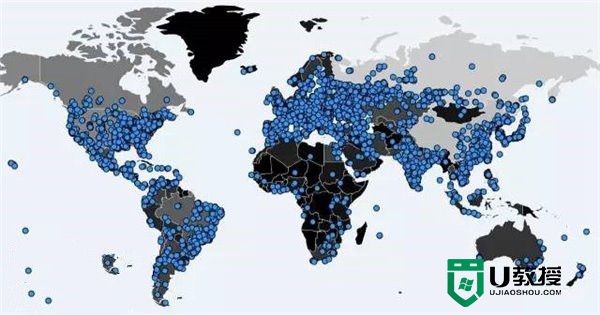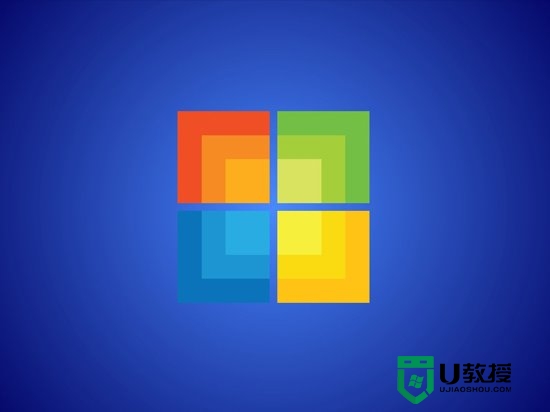在电脑中关闭病毒防护功能的操作步骤
时间:2024-01-08作者:bianji
如何在电脑中关闭病毒防护功能?虽说电脑中的防病毒功能能够有效防止电脑受到病毒侵害,但是因为该功能比较敏感,所以经常性会因为误判拦截相关文件或者程序,有时候就需要关闭该功能。到底怎么关闭呢?一起来看看。
在电脑中关闭病毒防护功能的操作步骤:
1.打开电脑中的控制面板界面,随后选择系统和安全进入操作。
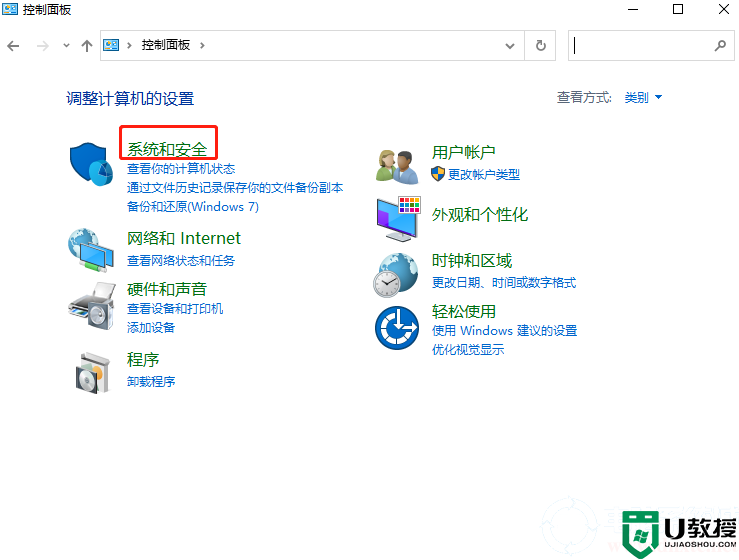
2.在弹出的界面中选择操作中心进入。
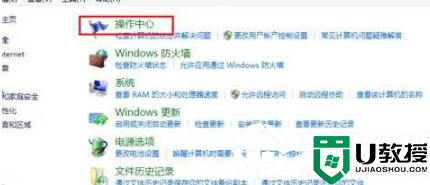
3.随即在界面左侧选择更改操作中心设置进行操作。
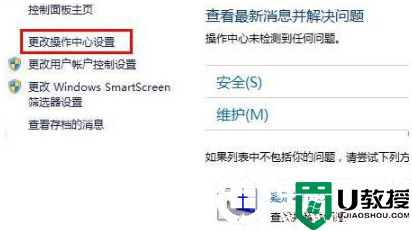
4.直接在安全消息选项下取消勾选病毒防护选项即可。
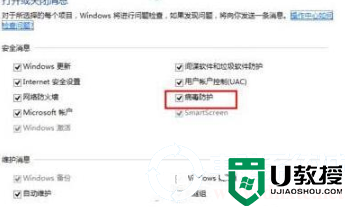
通过以上方法,电脑就成功关闭病毒防护功能了,更多精彩内容请大家关注电脑系统城。